ブログ有効活用の一環として小ネタ、備忘録。
アプリはまだ収益化してないけど、せっかく作ったし。
App Store
はてなブログの埋め込み機能
記事本文にリンクを貼りたい場合、App StoreのURLをコピペすればいい感じに表示してくれます。
apps.apple.comLink Maker
アフィリエイト用のツールですが、アフィリエイトプログラムに登録していなくても使えます。
Link Maker は Apple が無保証で提供するリンク作成ツールです。 Apple はリンクの利用または、機能に関する一切の責任を負わず、保証を行いません。
とのこと。
Link Makerに遷移すると、ページ上部の目立つ位置に検索窓があります。
アプリへのリンクを貼るには、"ストア国 > 日本"、"メディアタイプ > App"にして対象のアプリを検索します。
アプリを選択すると埋め込みコードにHTMLが表示されるので、これをブログに貼り付けます。
バッジ
スモールバッジ
Banner Builder
Link Makerと似た操作でバナーリンクを作成できます。
Banner Builder ツールおよびバナーは、ユーザへの便宜供与として Apple が提供するものです。 Apple は、いかなるリンクまたはバナーの使用について責任を負うものではありません。
"ストア国 > 日本"、"メディアタイプ > App"にして検索を行うと、同様にHTMLが表示されます。
複数のサイズと黒背景/白背景、JS/iframeが用意されています。
350x200
180x150
728x90
320x50
300x50
Google Play
はてなブログの埋め込み機能
App Storeと同様に記事本文にGoogle PlayのURLをコピペする。
バッジ作成ツール
Googleからもツールが提供されています。
"Play ストア URL"にURLを入力すると、HTMLが表示されます。
サイズが指定されていないので、<a>タグにwidth="300px"、width="50%"など書き足せばよいです。
ブログに貼る
記事本文
埋め込み機能を使うか、 バナーのHTMLを記述します。
サイドバー
管理画面から、"デザイン" > "カスタマイズ" > "モジュールの追加" > "HTML" で作成できます。
バッジを2つ並べました。
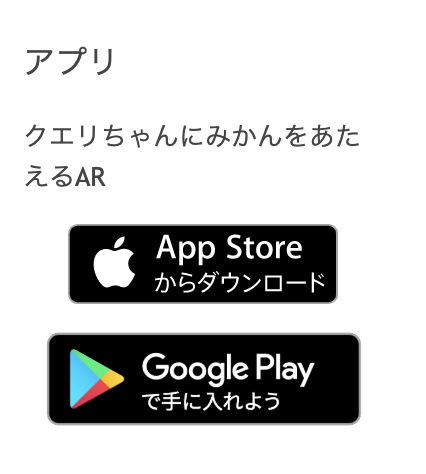
ヘッダー、フッター、記事上下
管理画面の"デザイン" > "カスタマイズ" からHTMLを設定できます。
記事下にバナー&バッジを入れてみました。
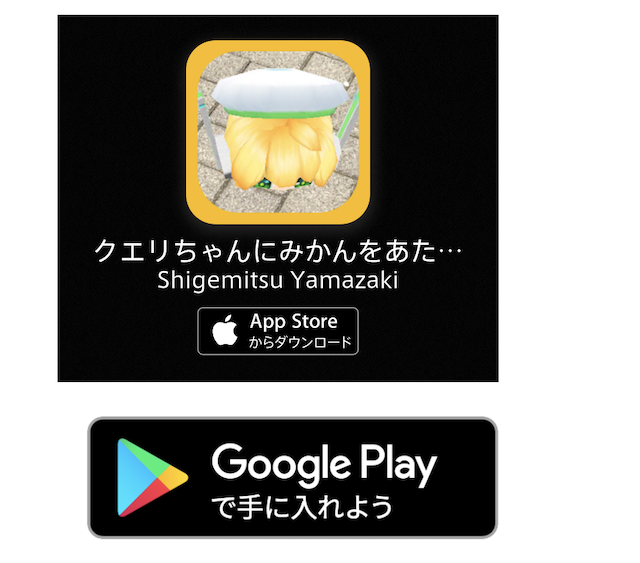
おわりに
いっぱいリンク貼ったから、DL数伸びたらいいな。
※Google Play および Google Play ロゴは、Google LLC の商標です。


